Удаление файла может помешать вам получать оповещения Free Studio.
- Vidnotifier.exe — это законный исполняемый файл, который является частью программного пакета Free Studio.
- Если вы используете Free Studio для скачивания или конвертации видео, можно оставить установленным vidnotifier.exe.
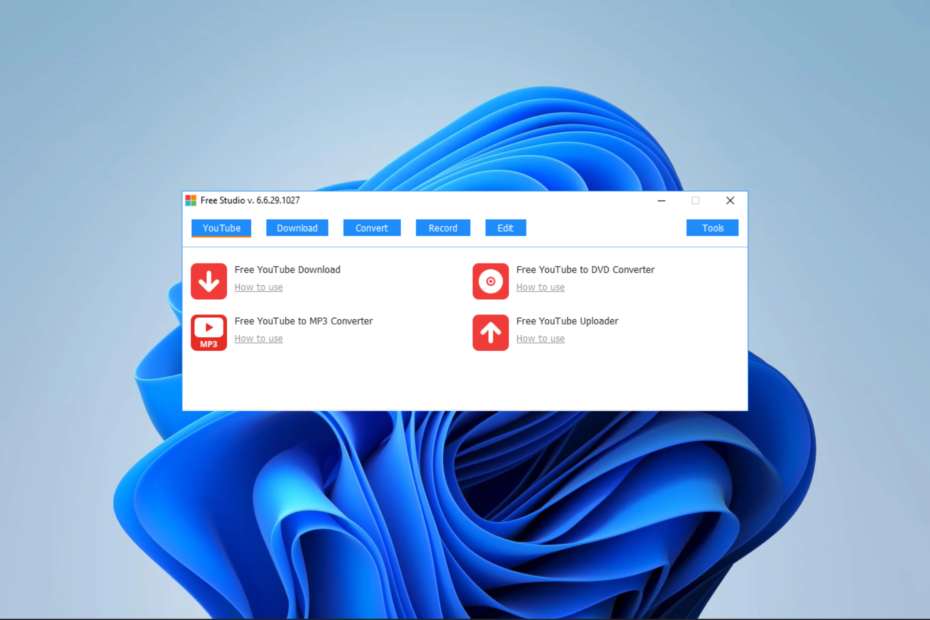
ИксУСТАНОВИТЕ, НАЖИМАЯ НА СКАЧАТЬ ФАЙЛ
- Загрузите Fortect и установите его. на вашем ПК.
- Запустите процесс сканирования инструмента для поиска поврежденных файлов, которые являются источником вашей проблемы.
- Щелкните правой кнопкой мыши Начать ремонт чтобы инструмент мог запустить алгоритм исправления.
- Fortect был скачан пользователем 0 читателей в этом месяце.
Вы, должно быть, только что столкнулись с vidnotifier.exe и вам интересно, что это такое. Ну, исполняемые файлы являются основной частью ОС Windows. Некоторые из них родные, а другие, такие как vpnui.exe, приходят со сторонними приложениями.
Мы провели обширное исследование Vidnotifier.exe, и в этом руководстве мы объясняем все важные элементы процесса.
Что такое VidNotifier?
Этот файл является подлинным исполняемым файлом, который входит в комплект программного обеспечения Free Studio. Он выполняет следующие функции:
- Оповещает пользователей, если Free Studio конвертирует или загружает новые видео.
- Использует значок уведомления для отображения доступности нового видео.
- Управляет открытием видео в проигрывателе по умолчанию при нажатии.
- Позволяет настроить уведомления, включая всплывающие уведомления.
Если вы используете Free Studio, вас могут заинтересовать некоторые из лучших программное обеспечение медиаплеера для ваших устройств.
Где находится vidnotifier.exe?
Вы должны найти файл vidnotifier.exe в подкаталоге Common Files, как показано ниже, и его размер должен составлять около 1 814 848 байт.
C:\Program Files\Common Files\DVDVideoSoft\lib\vidnotifier

Однако вы можете действовать с осторожностью, если файл находится в другом месте, поскольку известно, что вредоносное ПО имитирует подлинные исполняемые файлы. В таком случае мы рекомендуем сканирование на вирусы с эффективное антивирусное программное обеспечение.
Как удалить vidnotifier.exe?
1. Использование программ и функций
- Нажимать Окна + р открыть Бегать диалог.
- Тип appwiz.cpl и ударил Входить.
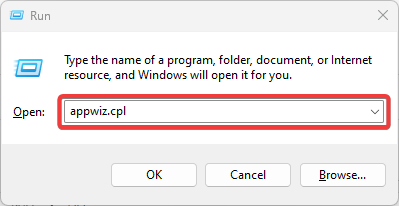
- В списке программ нажмите на Бесплатная студия и выберите Удалить кнопка.
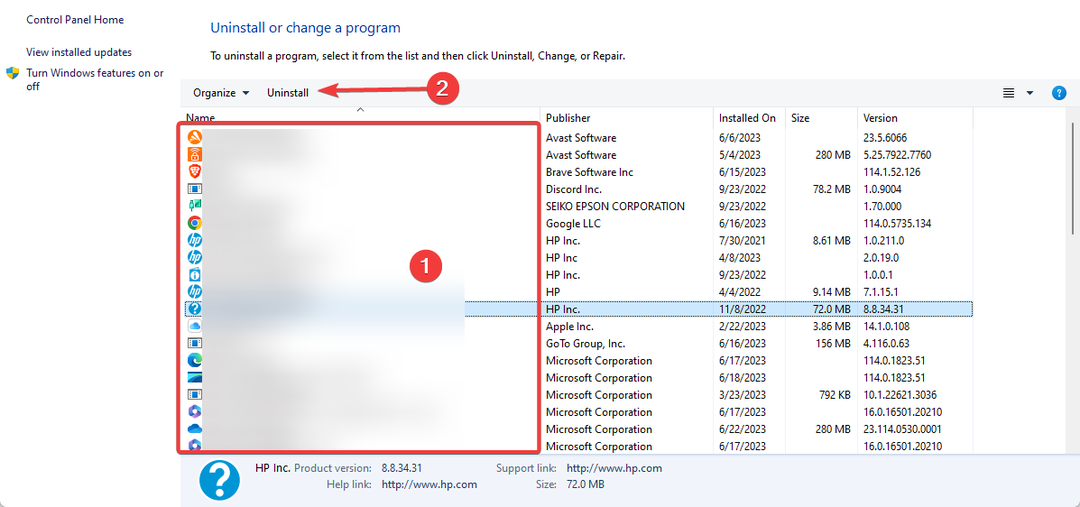
- Следуйте указаниям мастера, чтобы завершить процесс.
2. Удалите vidnotifier.exe
- Нажимать Окна + Е открыть Проводник.
- Перейдите по указанному ниже пути:
C:\Program Files\Common Files\DVDVideoSoft\lib\vidnotifier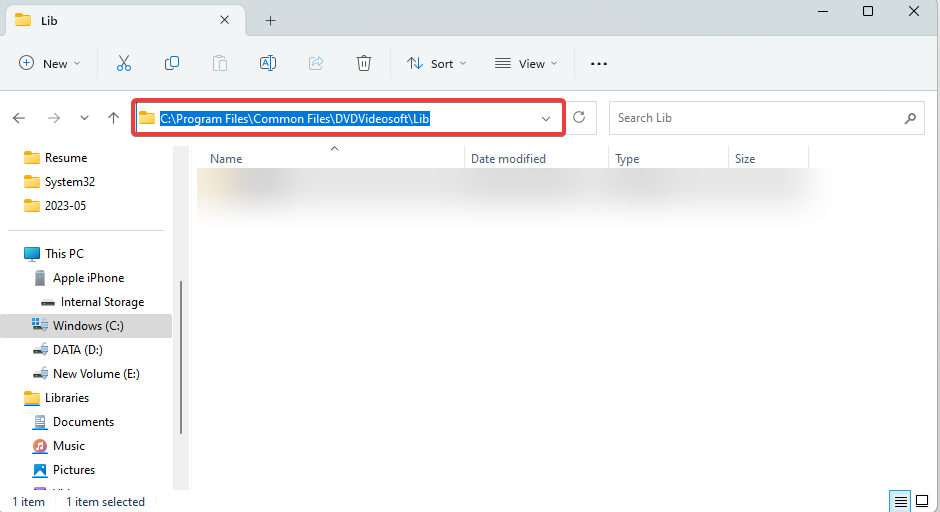
- Щелкните правой кнопкой мыши видеонотификатори выберите значок удаления.

- При желании вы можете удалить его из корзины, чтобы убедиться, что он удален навсегда.
- Что такое Mediaget.exe и для чего он используется?
- Что такое Mictray64.exe и следует ли его удалить?
- Что такое Rpcnetp.exe и следует ли его удалить?
- Что такое Wscript.exe и следует ли его удалить?
- Что такое Wmpnscfg.exe и безопасно ли его удалять?
При желании вы можете остановить запуск программы, завершив задачу в диспетчере задач, но это не приведет к ее удалению.
Следует ли удалить vidnotifier.exe?
Выбор между удалением или сохранением файла остается за вами, но в некоторых ситуациях требуется его удаление.
- На вашем компьютере не установлена Free Studio.
- Это вызывает определенные ошибки, такие как высокая загрузка ЦП.
- На вашем компьютере не хватает места и памяти.
Однако после удаления vidnotifier.exe вы перестанете получать оповещения от Free Studio о новых загруженных или преобразованных видео. Но вы все равно можете проверить это вручную, открыв программу Free Studio.
Если вы дочитали до этого места, то теперь вы знаете все, что нужно знать о файле vidnotifier.exe. Мы рассмотрели некоторые другие интересные процессы, которые вы можете найти на своем компьютере, в том числе msascui.exe.
Наконец, если вы считаете, что мы могли упустить важную деталь, сообщите нам об этом в разделе комментариев. Наши читатели будут рады услышать от вас.
Все еще испытываете проблемы?
СПОНСОР
Если приведенные выше рекомендации не помогли решить вашу проблему, на вашем компьютере могут возникнуть более серьезные проблемы с Windows. Мы предлагаем выбрать комплексное решение, такое как Защитить для эффективного решения проблем. После установки просто нажмите кнопку Посмотреть и исправить кнопку, а затем нажмите Начать ремонт.


